CAD是目前功能强大的制图软件,现在越来越多的朋友在进行使用,但也有不少新手对软件的功能不太了解,不知道如何操作。有时候要绘制一张图纸,但是我们的素材是图片,那么jpg图片怎么导入CAD中?许多新手可能对此毫无头绪,为了帮助大家更快上手,下面的教程分享给大家。
方法/步骤
第1步
打开CAD,然后在命令栏输入jpg导入CAD的命令:im,如图所示,再点击“附着图像”
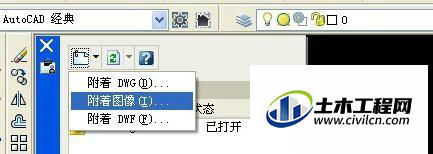
第2步
弹出如图所示对话框,选择自己需要添加的图片即可
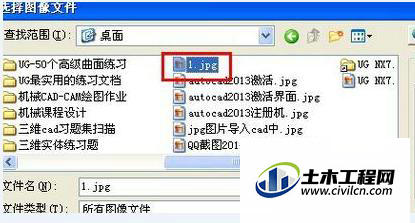
第3步
然后弹出如图所示,图像对话框

第4步
插入点:选择在屏幕上指定即可,就是鼠标点击确定图片的位置。
第5步
缩放比例:一般我们不选择在屏幕上指定,也就是默认的1原比例添加进去,这样做的目的就是图片不容易失真。
第6步
旋转角度:可以选择在屏幕上指定,也可以不选择,根据自己需要来选择。选择则根据极轴捕捉角度,不选则在下面输入指定的角度。
第7步
设置好后点击确定,效果如图所示

第8步
提示:双击CAD中图片的边界,弹出对话框,可以调节图像的亮度、对比度、退色度等等
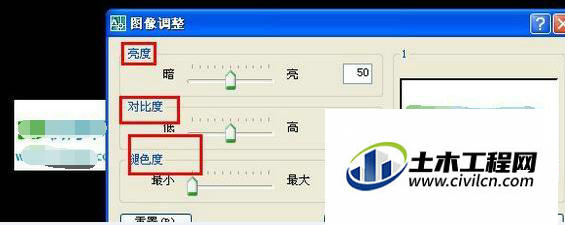
温馨提示:
以上就是关于“如何将jpg导入CAD中?”的方法,还不太熟悉的朋友多多练习,关注我们,帮你解决更多难题!






